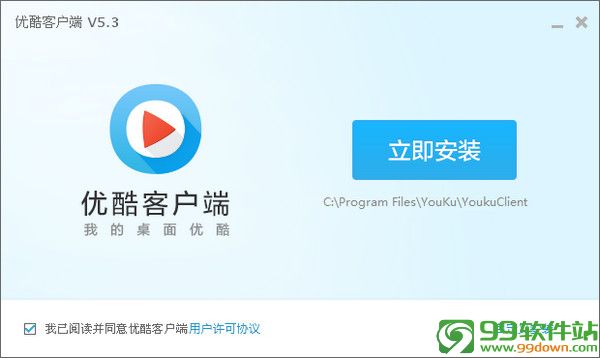
【特色介绍】
视频推荐-更精彩:
优酷为您推荐更多更好的热门视频,随时观看最精彩内容。
画质选择-更清晰:
支持各种画质的播放和下载,带给您更高品质视觉享受。
语言切换-更随意:
多语言片源随意切换,更多语言选择等着您。
频道筛选-更省时:
多条件筛选频道丰富内容,自动定位帮您找到匹配结果,省时又省心。
最全搜索-更方便:
支持全站内容搜索,带给您更多更丰富的视频内容。

【功能介绍】
1、高清视频下载
优酷网注册用户登录后可以通过客户端下载超清、高清视频文件。体验更丰盛的视觉盛宴。
2、高速视频上传
用户使用优酷视频播放器上传视频到优酷网上,上传速度更快,不会出现网页崩溃导致数据丢失的情况。
3、云同步记录
在优酷账号登录状态下,云同步记录可以记录用户的播放历史,换台电脑登录也不会丢失播放记录,仍可继续播放。
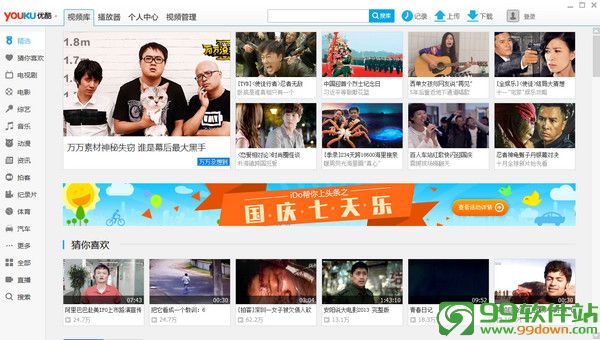
【使用教程】
一、如何播放视频?
1、进入视频库,点击视频海报
2、进入播放页,复制优酷网站视频播放地址进行播放
3、打开本地视频,选择电脑本地视频文件进行播放
优酷视频播放器只能播放.kux、.flv、.MP4本地文件。
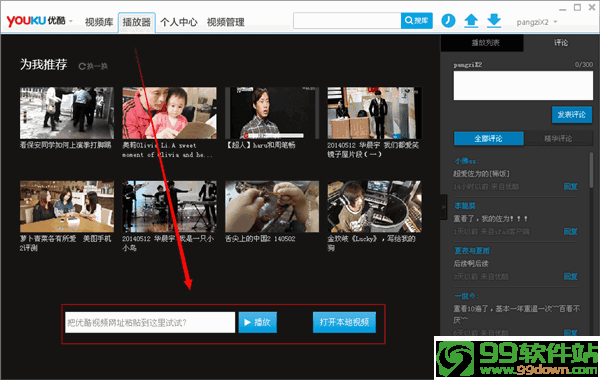
二、如何下载喜欢的视频
1、进入视频库,鼠标滑过视频海报,点击右下角的下载按钮
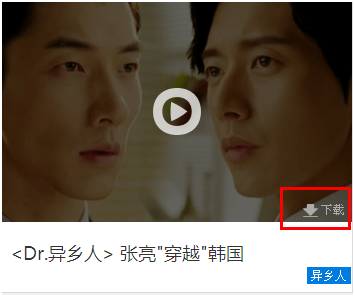
2、进入下载页面,点击“新建”按钮,粘贴你想下载的优酷视频所在播放页的地址,提示URL合法后,点击开始下载添加任务;
温馨提示:提示不合法的URL连接可能导致下载失败,建议您尝试下载其他优酷视频播放连接。
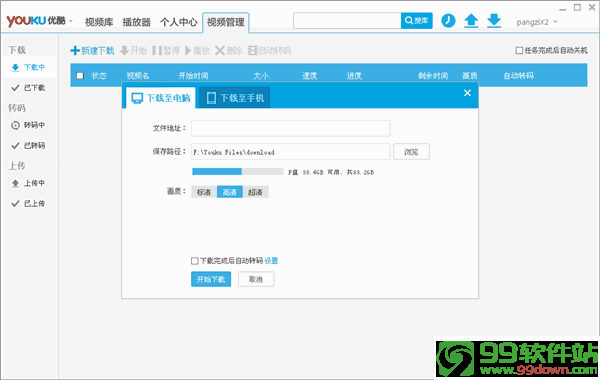
3、在优酷播放页,点击播放器右下角的下载按钮,开始下载;
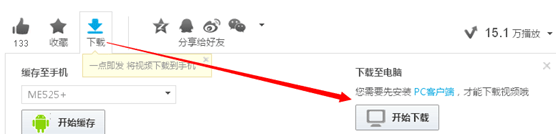
4、客户端直接在线播放时,点击播放器侧标工具栏中的“下载按钮”即可添加相应下载任务。
三、如何查看下载任务状态?
进入“视频管理-下载中”页面可查看新建的下载任务执行状态:
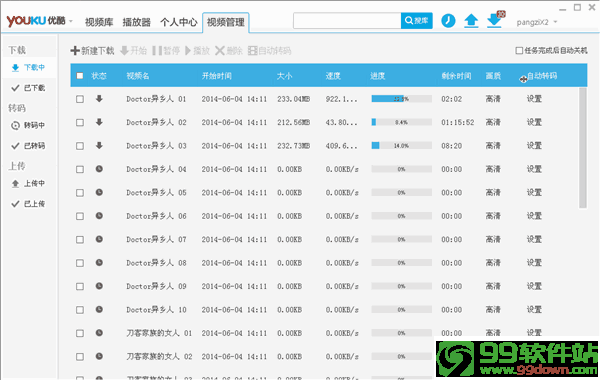
进入“视频管理-已下载”页面可查看已下载完成的任务
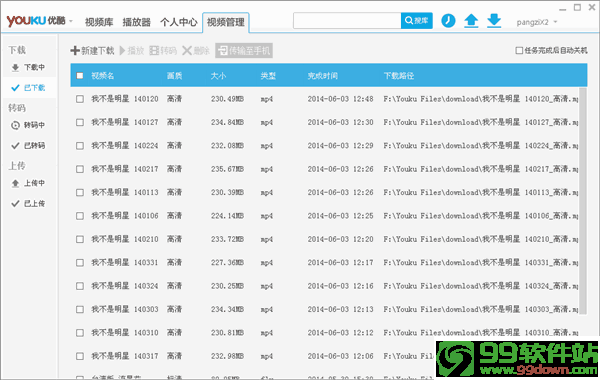
四、如何进行下载设置?
进入“设置-下载设置”页面,可设置同时下载任务数量、下载路径、下载画质等信息
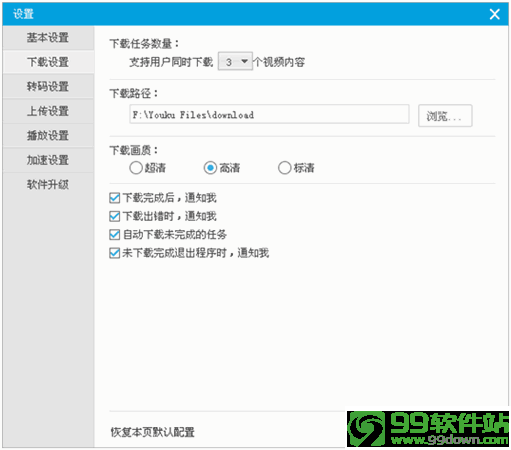
五、如何进行视频转码
1、如何将本地视频转码为其他格式?
进入转码页面,点击新建按钮,选择一个或多个源视频文件设,设置转码格式、转码视频画面大小、转码保存路径后,点击确定即可开始执行转码任务。
同时将本地文件直接拖拽到优酷客户端转码页面也可以进行转码哦~
目前优酷客户端支持转码的主流格式有:.AVI .flv .mov .mp4 .mpeg .rm .rmvb。
通过优酷客户端下载的超清、高清文件也支持转码啦,将转码文件随身携带观看更方便。
如何查看转码任务状态?
进入“视频管理-转码中”页面可查看新建的转码任务执行状态:
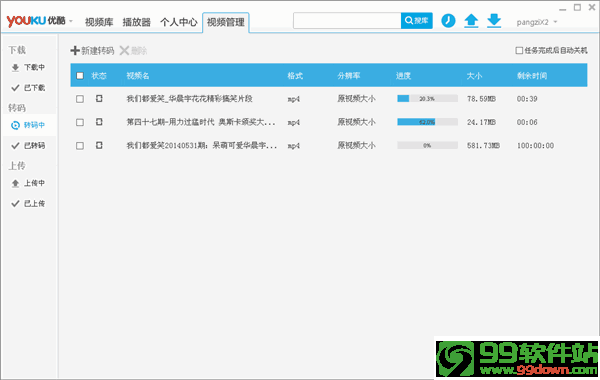
进入“视频管理-已转码”页面可查看已转码完成的任务
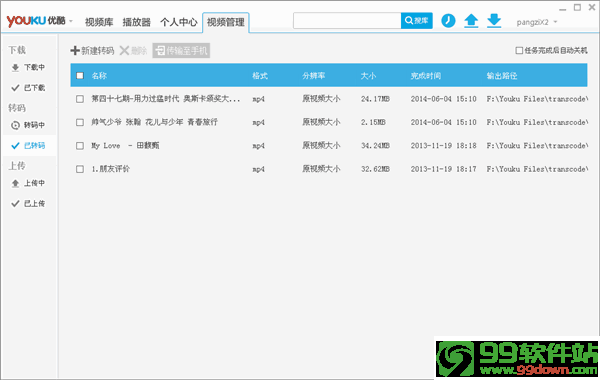
3、如何进行转码设置?
点击设置按钮,进入设置页面,在"转码设置"页面中可设置转码任务数量。 设置设置范围为1-6。
例如:若您设置“同时转码3个视频内容”,当您继续添加超出3个以外的转码任务会处于“等待中”状态。
设置页面可设置默认转码格式及转码画面大小、转码文件保存路径等等。
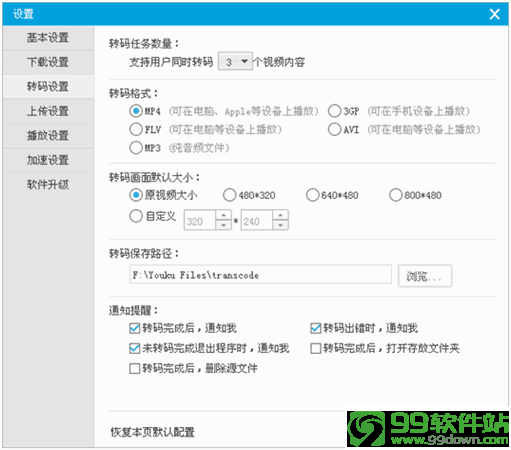
4、为什么转码速度慢?
视频转码涉及大量计算, 消耗大量CPU资源,与电脑硬件配置、转码格式、分辨率等因素均有关系,是诸多转码软件面临的相同问题。因此, 不建议同时转码太多任务。
六、优酷视频播放器如何上传视频?
1、上传视频,需要先登录。进入视频管理-上传界面,点击新建上传,选择本地视频文件上传(支持批量选择)。
2、如果您在安装优酷客户端时勾选了[为系统右键菜单添加”使用优酷客户端Windows版上传到优酷网”选项]。右击本地文件,选择“使用优酷视频播放器上传到优酷网”即可进入优酷客户端上传页面并快速新建上传任务,您只需填写必要的标题、标签等信息即可。
3、您还可以拖拽本地视频进入上传页面,填写上传标题、简介、标签等信息后点击开始上传即可立即进行上传。
4、进入上传页面,点击“新建上传”按钮,选择视频文件,输入标题、简介、标签等信息,点击“开始上传”按钮即可。
七、如何选择“一键上传”、“高级上传”上传模式?
进入视频管理-上传界面,点击新建上传,选择本地视频文件上传(支持批量选择),点击“一键上传”即可完成快速上传。
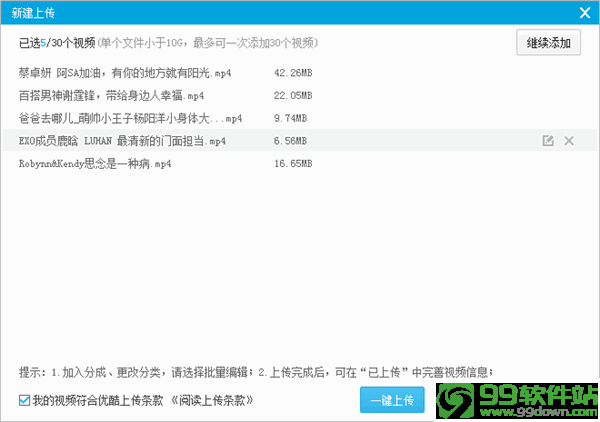
点击任务后方的“编辑”按钮或点击“批量编辑”可进入高级上传模式,支持编辑标题、分类、简介等视频信息。
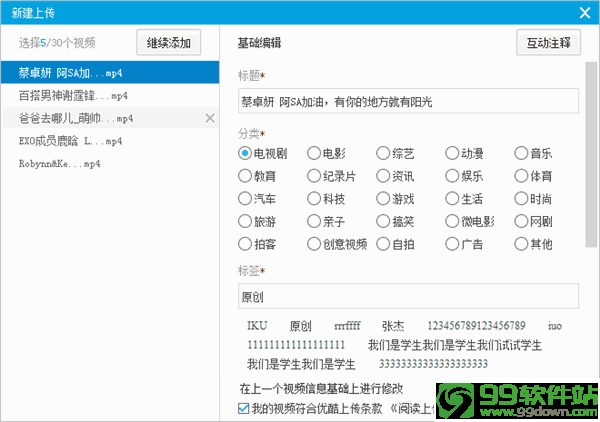
【更新日志】
新内核更流畅、更稳定
 草莓视频app无限观看次数破解版
草莓视频app无限观看次数破解版
38.64MB
影音播放5.0
 富二代app官方免费下载破解版
富二代app官方免费下载破解版
284.87M
影音播放5.0
 香蕉秋葵视小猪免费版
香蕉秋葵视小猪免费版
29MB
影音播放5.0
 京东污αpp下载安装
京东污αpp下载安装
38.64MB
影音播放5.0
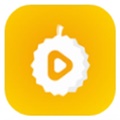 榴莲秋葵绿巨人视频安卓版
榴莲秋葵绿巨人视频安卓版
32MB
影音播放5.0
 小猪视频人app下载安装
小猪视频人app下载安装
38.64MB
影音播放5.0
网友评论